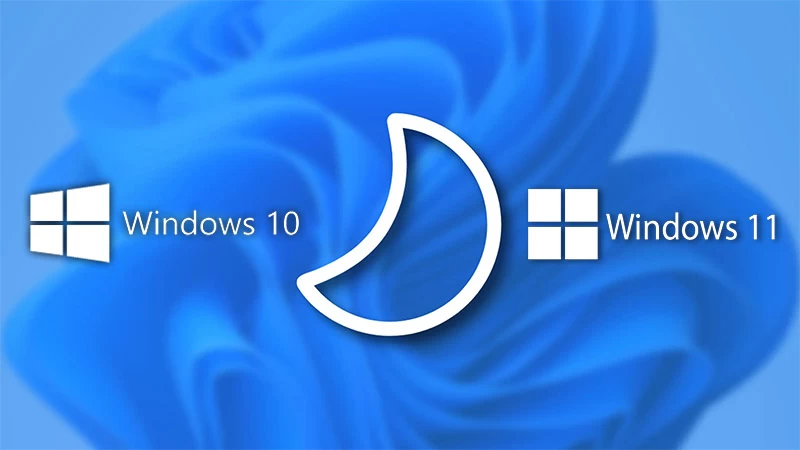چیزهای بیشتری از آنچه با چشم میبینید، در عکسهای دیجیتال شما وجود دارد. متا دیتا یا EXIF دیتا در هر فایل عکس شما جاسازی شده که حاوی اطلاعاتی مانند مدل و کشور ساخت دوربین شما، ساعت و تاریخ عکسهای گرفته شده و حتی اگر عکسهایی که با دوربین یا گوشی گرفتهاید، دارای تگ جئوتگینگ باشد، مختصات GPS عکسهای شما هم است.
خوشبختانه، مایکروسافت به شما اجازه حذف این اطلاعات حساس را در ویندوز 10 با طی چند مرحله ساده، میدهد. البته، اگر ترجیح میدهید تمام عکسهایتان را قبل از ارسال آنلاین آنها، از طریق دسکتاپ، اجرا نکنید، بهتر است جئوتگینگ را خاموش کنید.
1- فولدر حاوی عکس موردنظر را باز کرده و برروی عکس راست کلیک کنید. در منوی باز شده، برروی Properties کلیک کنید. (شما همچنین میتوانید چند عکس را انتخاب کرده و بعد از راست کلیک کردن، Properties را انتخاب کنید.)
2- در پنجره Properties، برروی تب Details کلیک کرده تا متادیتای عکس را ببینید. در پایین پنجره، برروی Remove Properties and Personal Information کلیک کنید.
3- اگر میخواهید متادیتا را مستقیما از این فایل پاک کنید، گزینه Remove the following properties from this file را انتخاب و تمام مقادیری که میخواهید پاک کنید، را تیک بزنید. برروی OK کلیک کرده تا کار تمام شود.
4- اگر میخواهید یک کپی از عکس همراه با اطلاعات باقی بماند، گزینه Create a copy with all possible properties removed را انتخاب کنید. با این کار یک کپی از عکس همراه با اطلاعات حذف شده خواهید داشت.
5- متاسفانه، ابزار پاکسازی متا دیتای ویندوز 10 کامل نیست و ممکن است نتواند همه اطلاعات شخصی شما را از روی عکس پاک کند. اگر شما برای پاککردن متادیتا با ویندوز مشکل داشتید، نیاز به استفاده از یک برنامه واسط این کار مانند BatchPurifier Lite خواهید داشت.